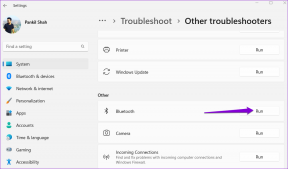Cum să faci o copie de rezervă a datelor WhatsApp pe orice platformă cloud
Miscellanea / / December 02, 2021
WhatsApp în prezent lansează o copie de rezervă în funcționalitatea Google Drive, în care vă puteți încărca baza de date de mesaje și media WhatsApp în Google Drive. Deși adăugarea acestei funcții este bună, ați rămas blocat cu Google Drive ca serviciu cloud. Astăzi vom vedea cum puteți folosi aproape orice serviciu cloud pentru stocarea copiei de rezervă.

Vom folosi minunata aplicație Sync a Bittorrent pentru a face acest lucru. Să vedem cum.
Instalarea Sync pe telefon și computer
Descărcați și instalați aplicația Sync pentru computerul dvs. de pe Aici. În mod similar, instalați aplicația pe telefonul dvs. de la Magazin Play. Avem deja ți-a arătat cum să configurați Sync pe computerul dvs., așa că nu voi mai trece prin asta.


Pe telefon, după ce ați instalat aplicația, atingeți pictograma plus din colțul din dreapta jos al ecranului și apoi porniți Backup nou. Selectați locația folderului WhatsApp, care se află de obicei în folderul rădăcină al stocării interne.


Apoi atingeți WhatsApp folder și apoi pe
Dispozitive care va deschide o fereastră pop-up care vă va cere să trimiteți un e-mail sau să copiați linkul. Puteți să vă trimiteți prin e-mail linkul sau să copiați în clipboard și apoi sincronizare cu computerul.Sfat tare: Doriți să partajați cu ușurință lucruri bazate pe text, cum ar fi linkuri, nume, numere de telefon etc. între telefon și computer? Doar copiați conținutul, selectați trimite pe e-mail și salvați ca schiță în Gmail și se va sincroniza instantaneu cu aplicația web de pe computer.
Backup pe cloud
Pasul 1: Instalați aplicația serviciului dvs. cloud preferat. Dacă serviciul tău cloud nu are o aplicație, atunci nu ai noroc. Efectuați procedura obișnuită pentru configurare și treceți la pasul următor.
Pasul 2: Deschideți aplicația Sincronizare și faceți clic pe pictograma setări din colțul din dreapta sus și apoi pe Conectare manuală.

Lipiți linkul folderului WhatsApp de la pasul anterior.

Trucul aici este să utilizați Bittorrent Sync pentru a sincroniza folderul WhatsApp local cu computerul dvs. și pentru a-l salva în folderul serviciului dvs. cloud preferat. Voi folosi OneDrive pentru acest articol, așa că voi salva folderul WhatsApp în folderul OneDrive de pe computerul meu. În mod similar, trebuie să salvați acest folder în folderul serviciului dvs. cloud preferat.
După ce adăugați folderul, acesta va necesita aprobare. Pentru a aproba, deschideți aplicația Sincronizare pe telefonul dvs. și faceți clic pe pictograma de notificare din colțul din dreapta sus și atingeți marcajul de bifare.


Restabilirea mesajelor dvs
În timp ce restaurarea mesajelor din Google Drive este fără probleme, metoda noastră necesită efectuarea următorilor pași.
Pasul 1: Instalați și configurați WhatsApp pe telefonul dvs. Odată ce totul este în funcțiune, mergeți la Setări > Aplicații și opriți aplicația WhatsApp. Dezactivați, de asemenea, Wi-Fi și datele mobile.
Pasul 2: După ce ați oprit aplicația, copiați folderul WhatsApp, cel de pe computer, în memoria internă a telefonului. Nu copiați folderul pe cardul SD, WhatsApp detectează doar folderul stocat în memoria internă.
Pasul 3: Porniți WhatsApp din nou și veți avea toate mesajele dvs. Dacă nu se încarcă, reporniți telefonul.
Gânduri de închidere
Această metodă nu este limitată doar la WhatsApp, ci puteți face backup pentru orice folder de pe telefon. Aruncă IFTTT și ai multe instrumente variate. Dacă aveți îndoieli sau gânduri, suntem mereu prezenți în forumurile de discuții.